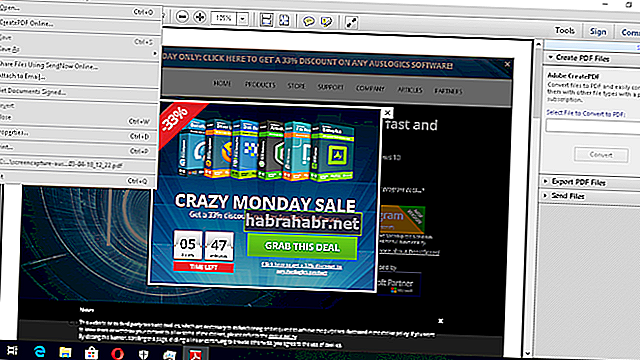Il existe plusieurs bonnes raisons pour lesquelles la plupart des gens préfèrent envoyer des fichiers au format PDF. Les documents envoyés dans ce format sont indépendants du système d'exploitation, du matériel et de l'application utilisés pour les créer. Cela signifie qu'ils peuvent être transférés sur plusieurs plates-formes informatiques sans compromettre la mise en page et l'apparence du fichier.
Que faire si je ne peux pas imprimer un fichier PDF sur Adobe?
Comme nous l'avons expliqué, le format PDF peut être utilisé pour tous les types de documents. Cependant, il arrive parfois qu'un document ne s'imprime pas correctement. Dans certains cas, il manque des champs ou du texte sur le document imprimé. Si cela vous arrive, ne vous inquiétez pas car il existe différentes façons de réparer le fichier PDF qui ne s'imprime pas correctement. Dans cet article, nous allons vous apprendre à imprimer un document PDF sur Windows 10 sans aucun problème. Nous allons vous montrer les moyens de résoudre les problèmes courants avec les fichiers PDF.
Avant toute chose…
Vous devez déterminer si le problème est causé par le fichier PDF lui-même, votre imprimante ou votre logiciel Adobe.
Pour ce faire, suivez les instructions ci-dessous:
- Imprimez cet article que vous consultez.
- Si vous utilisez Chrome ou Microsoft Edge, cliquez avec le bouton droit n'importe où sur la page Web, puis sélectionnez Imprimer dans les options.
- Si vous consultez cet article sur Mozilla Firefox, cliquez sur l'icône Plus d'options de votre navigateur. Sélectionnez Imprimer dans la liste.
- Si vous ne parvenez pas à imprimer cette page, il doit y avoir un problème avec votre imprimante.
- Si vous parvenez à imprimer cet article, essayez d'ouvrir votre fichier PDF dans votre navigateur.
- Imprimez votre fichier PDF via votre navigateur.
- Si vous ne parvenez pas à imprimer votre fichier PDF, il est peut-être corrompu.
- Si vous pouvez imprimer votre fichier PDF via votre navigateur, le coupable du problème est votre Acrobat Reader.
Dépannage de vos problèmes d'imprimante
Il existe deux façons de résoudre les problèmes avec votre imprimante:
- Définissez votre imprimante comme imprimante par défaut.
- Gardez votre imprimante à jour.
Solution 1: définissez votre imprimante comme imprimante par défaut
- Lancez la boîte de dialogue Exécuter en appuyant sur les touches Windows + R de votre clavier.
- Tapez "contrôle" (sans guillemets), puis appuyez sur Entrée.
- Assurez-vous que l'option Afficher par est définie sur Grandes icônes.
- Sélectionnez Périphériques et imprimantes.
- S'il y a une coche verte à côté de votre imprimante, cela signifie qu'elle est déjà définie comme périphérique par défaut pour l'impression. Sinon, vous devez cliquer avec le bouton droit sur votre imprimante, puis sélectionner l'option «Définir comme imprimante par défaut».
Solution 2: gardez votre imprimante à jour
Lorsque vous disposez d'un pilote d'imprimante corrompu, obsolète ou manquant, vous ne pourrez pas imprimer correctement les fichiers PDF. Vous pouvez suivre les étapes ci-dessous pour résoudre le problème:
- Accédez au site Web du fabricant de votre imprimante.
- Visitez la page de téléchargement des pilotes d'imprimante.
- Recherchez le dernier pilote pour votre imprimante.
- Téléchargez et installez-le sur votre PC.
- Redémarrez votre ordinateur, puis essayez d'imprimer le fichier PDF via Acrobat Reader.
Gardez à l'esprit que la mise à jour manuelle de votre pilote d'imprimante peut être compliquée, fastidieuse et longue. Donc, si vous n'avez pas la patience et les compétences techniques pour le faire, vous pouvez choisir d'utiliser Auslogics Driver Updater. Cet outil fiable recherchera les pilotes appropriés pour votre système et s'assurera que vous n'avez pas de pilotes obsolètes, manquants ou corrompus.
<Réparer ou recréer votre fichier PDF
Il est possible que des données incompatibles ou corrompues vous empêchent d'imprimer correctement votre fichier PDF. Nous vous recommandons donc de réparer ou de recréer votre fichier PDF. Voici deux options pour résoudre ce problème:
Solution 1: Utilisation de l'option 'Imprimer comme image'
- Ouvrez le fichier PDF via Acrobat Reader.
- Accédez à la barre d'outils, puis cliquez sur Fichier et imprimer.
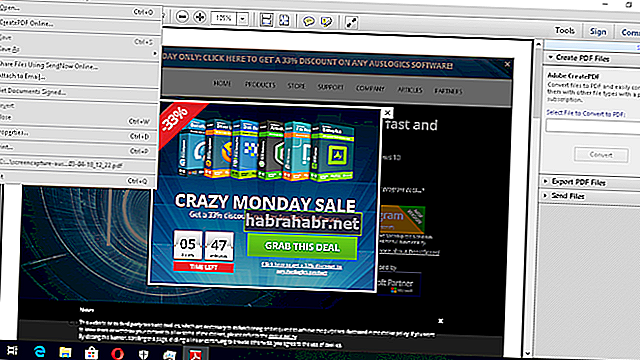
- Sélectionnez Avancé, puis choisissez Imprimer comme image.
- Cliquez sur OK pour voir si vous pouvez imprimer le fichier PDF.
Solution 2: recréer votre fichier PDF
- Sélectionnez une méthode pour recréer votre fichier PDF:
une. Essayez à nouveau de télécharger le fichier PDF, puis enregistrez-le sur votre disque dur.
b. Créez un nouveau fichier PDF, puis enregistrez-le directement sur votre disque dur.
c. Ouvrez le fichier PDF sur Acrobat Reader, puis sélectionnez Enregistrer sous. Enregistrez le fichier PDF sur votre disque dur.
- Ouvrez le fichier PDF nouvellement téléchargé / créé, puis vérifiez si vous pouvez l'imprimer avec succès.
Vérifier si le fichier PDF est corrompu
Il est possible que le fichier PDF lui-même ait des problèmes, c'est pourquoi vous ne pouvez pas l'imprimer correctement. Peut-être, il a été corrompu pendant le processus de transfert de fichiers. D'un autre côté, s'il a été endommagé lors de son stockage sur votre PC, il doit avoir été affecté par des logiciels malveillants ou des secteurs de disque défectueux sur votre disque dur. Si tel est le cas, nous vous recommandons d'utiliser Auslogics Anti-Malware.
Auslogics Anti-Malware analysera l'ensemble de votre système et de votre disque dur, y compris les dossiers temporaires. Il recherchera les programmes malveillants et autres problèmes de sécurité susceptibles de compromettre vos données et vos informations personnelles. Ainsi, vous saurez si un logiciel malveillant a endommagé les fichiers de votre disque dur.

Résoudre les problèmes avec votre Acrobat Reader
Si vous avez pu déterminer que le problème provient de votre logiciel Acrobat Reader, vous pouvez résoudre le problème en suivant les instructions ci-dessous:
- Redémarrez votre PC.
- Utilisez Acrobat Reader pour ouvrir le fichier PDF. Vérifiez si vous pouvez l'imprimer avec succès.
- Si le redémarrage de votre ordinateur ne résout pas le fichier PDF qui ne s'imprime pas correctement, nous vous recommandons de supprimer Acrobat Reader de votre PC. Après cela, essayez d'installer la dernière version.
Laquelle des méthodes ci-dessus vous a aidé à résoudre le problème?
Partagez votre réponse dans la section commentaires ci-dessous!